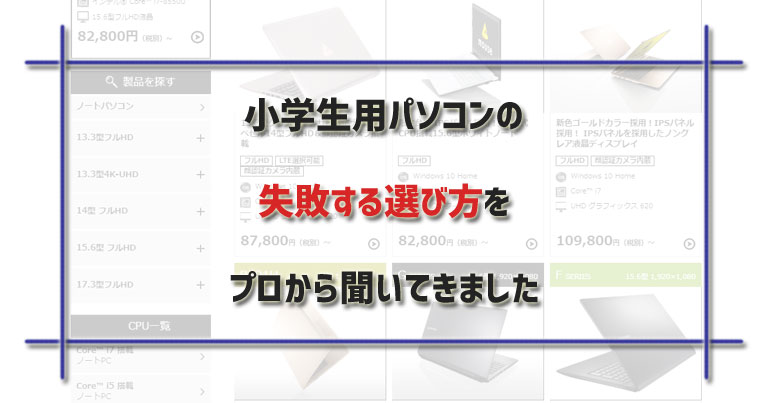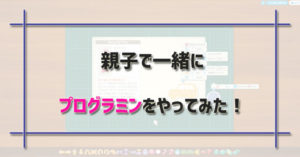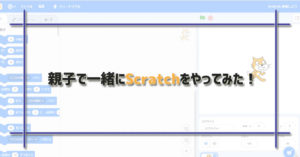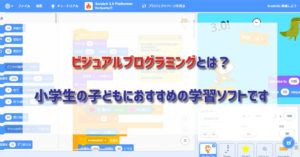プログラミングを始めるのに子ども用のパソコンを購入しないといけないのですが、どれを買えばいいのかしら?
プログラミング教室選びと同じように、もしかしたらそれ以上に迷ってしまうのがパソコン選びです。
実はわが家にも最近までパソコンがありませんでした。
私も仕事ではパソコンを使いますが会社にありますし、自宅ではスマホやタブレットで十分です。
妻も同じで、スマホしか持っていません。
子どもたち用でiPadは買ってあるのですが、パソコンまでは考えていませんでした。
ただ、学校でプログラミング教育も始まるし、娘がプログラミング教室に興味津々ということもあり、1台購入することになったのです。
パソコンの知識も全くない私ですが、たまたま中学校の同級生がパソコン教室を経営していたので、いろいろとアドバイスをもらうことができました。



買ってはいけないパソコンなどの業界ウラ話もたくさん聞けたので、こっそりみなさんに教えたいと思います。
わが家のパソコン用途と予算


まず初めに、わが家がどのようにパソコンを使うのかということと、予算について書いておきます。
メインは子どもがプログラミングするため
基本的には子どものためのパソコンです。
使う用途としては「プログラミングができればいいや」程度のもの。
私や妻はスマホとタブレットがあれば問題ないので、子どもたちが自由に使えればいいなぁと。
聞いたところによると、1番安いので問題ないって噂だったんですが、どうなんでしょうか。
予算は3万円!くらいには抑えたい
パソコンの購入は想定していなかったので、パソコン用の貯金もなし。
私のお小遣いをちょっと削ると、へそくりから少し出してもらうことに妻が合意してくれたので、3万円くらいは確保できました。
3万円じゃ足りない気もしますが…。
最悪中古パソコンでもかまわない
特に潔癖症でもないので、中古パソコンでかまわないと思っていました。
妻も子どもも反論はなし。
どうせプログラミングにしか使わないし、子どもがさわってすぐ壊されても困るんで、中古パソコンが妥当かな、と。
このような考えで、冒頭のパソコン先生に相談をしに行ったところ、
笑顔でダメ出しされました。
最終的に購入したのは8万円もするノートパソコン!
でも、実は非常に満足しているのです。全く後悔していません。
むしろいい買い物ができたなぁと喜んでいます。
その理由も合わせて紹介していきますね。
まずはパソコン先生に聞いた「買ってはいけないパソコン」の話からどうぞ。
買ってはいけないパソコン①家電量販店のパソコン


いきなりでびっくりさせるかもしれませんが、理由聞いて納得です。



とりあえず、家電量販店のパソコンは買わないほうがいいね。



え!?じゃあどこで買えばいいの?
ということで、いきなり目が点となる衝撃の発言をもらいました。
先生曰く、家電量販店のパソコンは「可もなく不可もなく無駄に高い」「要望どおりのモノが買えない」ということでした。
家電量販店のパソコンは高い
まず、金額面での話です。
同程度のスペック(性能)で比較した場合、家電量販店のパソコンは1割から2割程度高くなるのが相場です。もっと高い場合もあります。
本当に欲しい(必要な)パソコンが買えない
家電量販店のパソコンはいわゆる量産型パソコンと言われています。
そのため、今回のわが家のように、
- プログラミングができる性能が欲しい
- 余計な機能はいらないから安くしたい
といった細かいニーズに対応してくれません。
結果としいて、必要以上にスペックがいいものか、ちょっとスペックが足りないものか、といったアンバランスなパソコンを選ばざるを得なくなるのです。
余計なソフトがたくさん入っている
家電量販店と取扱いがあるような有名メーカーのパソコンには、必ず余計なソフトが入っています。
NEC、東芝、富士通、DELL、レノボ、acer、ASUS、Gatewayなどなど。
どれも等しく不要なソフトが初めからインストールされています。
その影響でパソコンの動きが重くなったり、トラブルが起きてしまったりするようです。
これ、すっごくわかりますよね。
買ってはいけないパソコン②中古のパソコン


これもダメです。
もちろんパソコンに詳しい人であればいいのですが、そうではないなら絶対にやめておくように言われました。



あと、中古のパソコンもやめといた方がいいよ。おそらくHDDがすぐダメになる。



HDD?なにそれ?
メルカリやヤフオクで中古パソコンを買おうかなって思ってたのを見透かされていたようでした。
パソコンの寿命=HDDの寿命
一般的にパソコンの寿命と言う話をする場合、それはHDD(ハードディスクドライブ)の寿命、という話になります。
そしてHDDの寿命は平均して5年前後。
通常、中古パソコンは中のHDDを新品と交換せずに販売しているようです。
なので、買ってすぐにHDDがダメになってしまう可能性が十分にあるとのことでした。
また、古くなったHDDは純粋に速度が遅いというリスクもあります。
HDDってなに?
HDDとは、パソコン内のデータを保管しておく部品です。
また、パソコンの速度に直結している重要な部品でもあります。
新品かつ性能のいいものが望ましいです。
HDD以外の部品も劣化している可能性大
ダメなのはHDDだけではありません。
液晶パネルやキーボード、CDや無線子機など、どこにダメージがあるのか使ってみないとわからないです。
音が急に出なくなったり、Wi-Fiがつながらなくなることもあります。
自分で直せるならまだしも、買ってすぐに修理に出すことになってしまっては本末転倒ですよね。
買ってはいけないパソコン③安すぎるパソコン


できれば安く済ませたいのはみんな一緒です。でも、それもダメです。



それと、安さばっかり求めちゃダメだよ。結局買ってから後悔することになるからね。



やっぱりそうなんだ…。
安いパソコン=性能が低いパソコン。
安物買いの銭失いになるのが目に見えていますよ。
パソコンも性能によって金額が上下する
当たり前の話ではありますが、いいものは高く、悪いものは安いです。
さまざまな条件がありますが、基本的に安いものは性能が低い=まともに使えない、と判断していいでしょう。
安すぎるものにはウラがある
パソコンに限らった話ではありませんが、理由もなく安すぎるものには必ずウラがあります。
「実は◯◯の機能が付いていない」
「実は◯◯に不備がある」
なんてこともよくある話。騙されないように気をつけましょう。
パソコンのプロがおすすめする今買うべきパソコンとは?


これだけ条件が厳しいと、むしろ何も買えなくなる気がするんですが…。



子どものプログラミング用で買うなら、オフィスもいらないだろうからマウスコンピューターのBTOが1番いいね。



オフィス?マウスコンピューター?BTO?
急に専門用語がたくさん出てきました。
1つずつ解説してもらいましょう。
「Word」「EXCEL」のことをまとめて「オフィス」という
一般的に「オフィス」とか「オフィス製品」と言えば「Word」や「EXCEL」のことを指します。
子どもがプログラミングに使うパソコンなら「オフィスは不要」という方の方が多いのではないでしょうか?



え?それってワードとかエクセルがないパソコンってこと?そんなのあるの?



そういうことだね。知らない人も多いけど、オフィスって普通に買うと3万円くらいするんだよ。
単純にオフィスをなくせば3万円くらい安くなるってことだね。
そうなんです。実は「オフィス」はいわゆるオプションなのです。
どうしても必要になったら後から購入することもできますし、似たようなソフトを無料で使うこともできるので、子どものプログラミング用パソコンとしてはまず必要ないでしょう。
たったこれだけで、3万円も安くなるならむしろいらないです。
マウスコンピューターは唯一の国内生産・国内メーカー
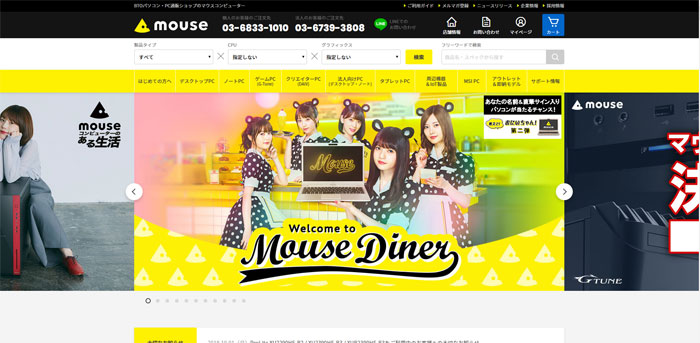
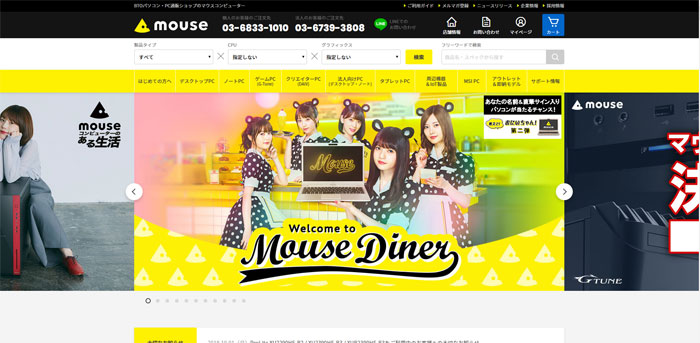
これも知らない方が多いと思いますが、NECや富士通、東芝といった国内メーカーは、もはや外国製と言っても過言ではありません。
それこそ、中身も外見も全て海外で作られています。できあがった製品に国内メーカーのシールを貼っているだけのようなものなのです。
今、国内で生産している唯一の国内メーカー、それはマウスコンピューターだけです。
マウスコンピューターは元々ニッチなパソコンばかりを作っていた知る人ぞ知るパソコンメーカーでした。
ただ、最近は逆に需要が増して、どんどん有名になり、今では乃木坂46を使ったテレビCMを流すほどにまで成長してしまいました。
マウスコンピューターのおすすめポイントはまた後で詳しく紹介しますね。
BTOとは「組み立てパソコン」のこと
BTOとは「Build To Order」、つまりオーダーメイドパソコンのことです。
オーダーメイドというと、なんだか高そうに感じますが、安心してください。
むしろ余計な機能を付け加えなくて済むので、往々にして安く仕上がるのが特徴です。
NECや富士通といった国内メーカーはBTOに対応していません。
BTOに対応しているメーカー、それこそがマウスコンピューターなのです。
わが家が購入したパソコンを紹介します


それでは、今回わが家が購入したパソコンを紹介したいと思います。
あらためて用途を確認すると
- 子ども用のパソコン
- プログラミングに使う
- できるだけ安くしたいけど
- 安物買いの銭失いにはなりたくない
です。



これだけ条件が絞れていると、ある意味簡単だね。
SSD、Core i 3(もしくは5)、メモリ8GB以上のノートパソコンでいいでしょう。
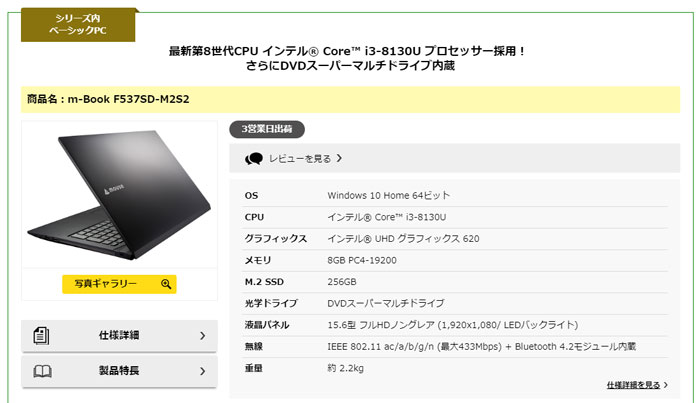
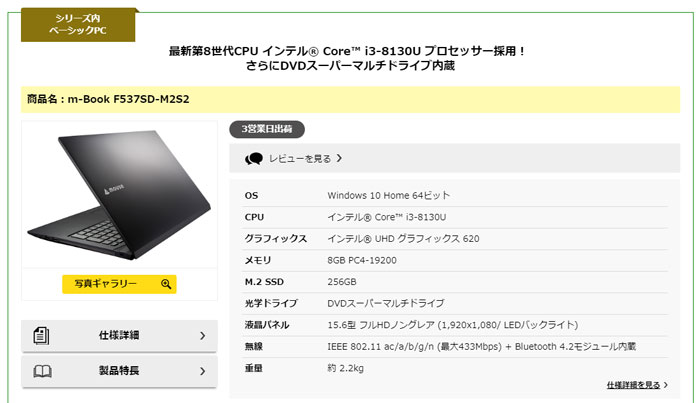



ほうほう。それっておいくらなんでしょうか…。
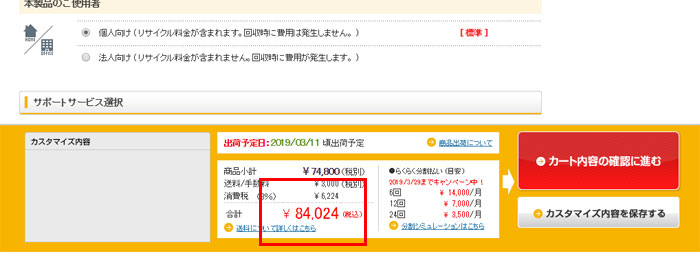
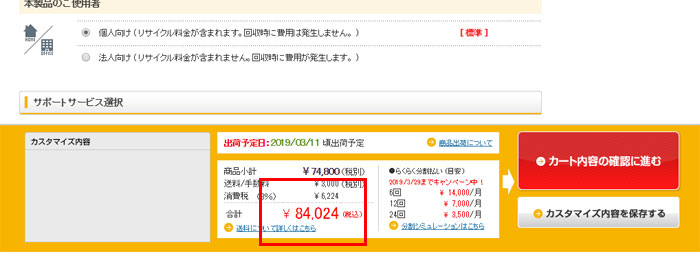
ずばり、8万5千円でした。
では、スペック(性能)などを説明していきます。
パソコン選びで必要な項目はHDD、CPU、メモリの3つだけ
実はパソコン選びって難しいようで、意外と簡単なんです。
というのも、家電量販店に行くと、値札のところにいろいろ書いてあるから頭がこんがらがるのですが、実は比較するべきポイントは3つしかありません。
比較するポイントは3つだけ!
- HDD
- CPU
- メモリ
この3つだけなのです。
それ以外はオプション扱いなので、要るか要らないといった程度でOK。
では、この3つを確認していきましょう。
必須!HDDではなくSSD
まず、絶対条件として先生が教えてくれたのがコレ。
先ほども少し説明したHDDですが、これは絶対にSSDにしろ、とのことでした。
SSDの方がちょっとだけ高いけど、それ以上のメリットがあります。
それは、処理速度が10倍以上ということ。
つまり、単純にパソコンの動きが10倍以上速いということです。
CPUはできればCore i 5だけど、Core i 3でも大丈夫では?とのこと
CPU、人間でいう賢さに該当する部品です。
いいものほど処理速度が速い=パソコンの動きが速い、ということなります。
これは性能が4段階で分かれていて、上から順番に
- Core i 7(コア・アイ・セブン)
- Core i 5(コア・アイ・ファイブ)
- Core i 3(コア・アイ・スリー)
- Celeron(セレロン)
となっています。
もちろん賢いに越したことはないのだけど、小学生用のプログラミングであれば「ひとまずCore i 3で十分ではないか?」とのことでした。
「【Core i 3】と【Core i 5】の差分以上をSSDが埋めてくれるだろう」とのこと。
正直よくわからなかったのですが、Core i 5にすると2万円以上も高くなってしまうので、今回はCore i 3を選びました。
今のところ全く問題ありません。むしろとっても速くてびっくりしています。
メモリは8GBほしいけど、16GBも必要ない
最後にメモリです。メモリもパソコンの速度に影響する部品の1つです。
最初は4GBあれば十分という話も出たのですが、せっかくなら8GBにしておこうとなりました。
でも16GBも必要ないとのことです。
どれだけレベルの高いプログラミングをやるかによっても変わるけど、4GBだとちょっと心配という判断でした。
これはそれほど金額が変わらな方ので、迷わず8GBにしてました。
以上が、今回わが家が子どものプログラミング用に購入したノートパソコンのスペック(性能)です。
これで、ずばり8万5千円。
んー、最初の予算よりかはかなり高くなってしまいました。
購入して約半年使ってみた率直な感想


さて、購入から半年ほど経っている、今の率直な感想はというと、もちろん大大大満足でございます。
当初懸念していた「立ち上がりやネットの遅さ」は全く感じません。
パソコンってこんなに速く動くものなんだ、と驚いています。
電源入れてから立ち上がるまで数秒
私が今会社で使っているパソコンだと、朝出社して電源入れると、立ち上がるまで数分かかります。
数分かかって立ち上がってから、インターネットをクリックして開くまで、また数分かかります。
パソコンってそんなものだと思っていたので、あきらめていました。
でも、違いました。
それはパソコンの性能が悪かったんだな、と気づきました。特にSSDの影響が大きいようです。
プログラミングへの影響なし
少しだけ不安だったプログラミングへの影響は今のところありません。
「Core i 3」か「Core i 5」で迷っていた部分ですね。
これもやはりSSDのおかげのようで、Core i 3でも十分処理速度が足りているようです。
オフィス付けなくてよかった
ワードやエクセルを使う機会もないので、全く不自由していません。
冷静に考えれば、私も仕事でワードやエクセルは使いますが、プライベートでは一切使いませんからね。
なんだかパソコン=オフィスと思っていましたが、いざとなると全く必要ないみたいです。
余計な買い物(オフィスだけで3万円)をしなくて済みました。
家電量販店で8万5千で買えるパソコンとの比較


では最後に、もし同じ8万5千円を払った場合、家電量販店ではどういったパソコンになっていたのかを比較したいと思います。
8万5千円で買えるパソコンの比較
| 購入場所 | マウスコンピューター | 家電量販店 |
|---|---|---|
| CPU | Core i 3 | Celeron |
| ストレージ | SSD | HDD |
| メモリ | 8GB | 4GB |
| オフィス | なし | あり |
| 起動時間 | 数十秒 | 数分 |
| ネット検索 | サクサク | ノロノロ |
| 余計なソフト | 一切なし | たくさん入っている |
快適なパソコンがなければ、子どものプログラミング学習は捗りません。
立ち上がりや動きが遅いと、子どもだってやる気をなくしてします。
安い買い物ではないからこそ、ちゃんとしたものを買い与えてあげましょう。
そして、物を大事にすることも教えてあげましょう。


わが子はロボット教室でプログラミングを楽しく学んでいます



私の子どもはヒューマンアカデミーのロボット教室でプログラミングを学んでいます。ロボットを作りながらプログラミングが学べるので、楽しく続けることができています。
子どもの将来を考えたときに、真っ先に思い浮かんだのがプログラミングの習得でした。
ただ、いきなり学習塾のような形で勉強してしまうと嫌いになるのでは?と思い調べていて見つけたのがロボット教室です。
ロボットを作りながらプログラミングや論理的思考力が身につくと聞いて、少し半信半疑ではありましたが、ひとまず体験教室に連れていってみました。
これが大正解。子どもが楽しそうにロボットを作っているのを見て、「これは面白い」と直感でわかりました。
子どもの将来を真剣に考えている方に、ぜひおすすめできます。
全国で展開してるヒューマンアカデミーのロボット教室なら無料で体験可能です。お試し気分で子どもの反応を確かめてみてはいかがでしょうか。
体験したからといって入会する必要はありません。そもそもしつこい勧誘はほとんどないので安心して楽しめますよ。
後になって「あの時体験教室だけでも連れて行っておけば…」となるのだけはもったいないですからね。
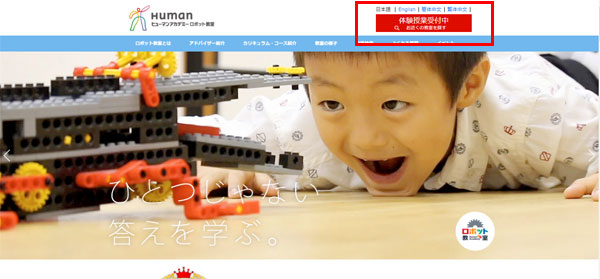
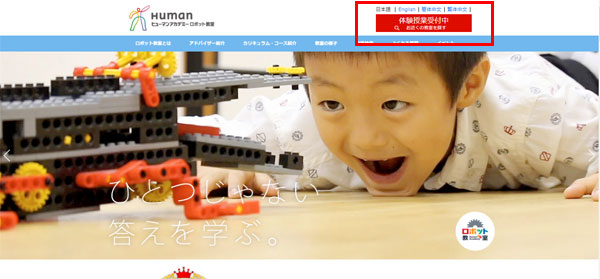
※「参考にならなかった」へ投票されたあなた様へ。
より多くの方に喜んでもらえるサイト作りを行うために、もしよろしければどういった内容が知りたかった(不足していた)のかをこちらの問い合わせフォームから教えていただけますと幸いです。ご協力のほど、よろしくお願い致します。
ロボット教室とプログラミング教室の違いについてはこちら。


小学生向けプログラミング教室をお探しの方はこちら。


「はじロボ」では、以下3点を常に心がけて更新しています。
- 最新の情報であること
- 嘘偽りのない、正しい情報であること
- 誤字脱字がなく、見やすく読みやすい内容であること
万が一、当サイト内の情報に間違いや誤字・脱字を見つけた場合には、ご一報頂けますと幸いです。